Conectar computadores em escala executando scripts do PowerShell com o Configuration Manager
O Microsoft Configuration Manager facilita o gerenciamento abrangente de servidores que dão suporte à implantação segura e escalonável de aplicativos, atualizações de software e sistemas operacionais. O Configuration Manager tem uma capacidade integrada de executar scripts do PowerShell.
Você pode usar o Configuration Manager para executar um script do PowerShell que automatiza a integração em escala para servidores habilitados para o Azure Arc.
Antes de começar, examine os pré-requisitos e verifique se a sua assinatura e os recursos atendem aos requisitos. Para obter informações sobre as regiões com suporte e outras considerações relacionadas, confira Regiões com suporte do Azure. Examine também nosso guia de planejamento em escala para entender os critérios de design e implantação, bem como nossas recomendações de gerenciamento e monitoramento.
Se você não tiver uma assinatura do Azure, crie uma conta gratuita antes de começar.
Conexão automática do SQL Server
Quando você conecta um servidor Windows ou Linux ao Azure Arc que também tem o Microsoft SQL Server instalado, as instâncias do SQL Server também são conectadas automaticamente ao Azure Arc. O SQL Server habilitado pelo Azure Arc fornece um inventário detalhado e recursos de gerenciamento adicionais para suas instâncias e bancos de dados do SQL Server. Como parte do processo de conexão, uma extensão é implantada no servidor habilitado para Azure Arc e novas funções serão aplicadas ao SQL Server e aos bancos de dados. Se você não quiser conectar automaticamente seus SQL Servers ao Azure Arc, poderá recusar a adição de uma marca ao servidor Windows ou Linux com o nome ArcSQLServerExtensionDeployment e o valor Disabled quando ele estiver conectado ao Azure Arc.
Para obter mais informações, confira Gerenciar conexão automática para o SQL Server habilitado pelo Azure Arc.
Pré-requisitos para o Configuration Manager executar scripts do PowerShell
Os seguintes pré-requisitos devem ser atendidos para usar scripts do PowerShell no Configuration Manager:
- A versão do Configuration Manager precisa ser 1706 ou superior.
- Para importar e criar scripts, sua conta do Configuration Manager precisa ter permissões de Criação para Scripts SMS.
- Para aprovar ou negar scripts, sua conta do Configuration Manager precisa ter permissões de Aprovação para Scripts SMS.
- Para aprovar ou negar scripts, sua conta do Configuration Manager precisa ter permissões de Execução de Script para Coleções.
Gerar uma entidade de serviço e preparar o script de instalação
Antes de executar o script para conectar seus computadores, você precisará fazer o seguinte:
Siga as etapas para criar uma entidade de serviço para integração em escala. Atribua a função de integração do Azure Connected Machine à sua entidade de serviço e limite o escopo da função à zona de aterrissagem de destino do Azure. Anote o Segredo da Entidade de Serviço, pois você precisará desse valor mais tarde.
Siga as etapas para gerar o script de instalação no portal do Azure. Embora você use esse script de instalação posteriormente, não execute o script no PowerShell.
Criar o script no Configuration Manager
Antes de começar, verifique em Configurações Padrão do Configuration Manager que a política de execução do PowerShell em Agente de Computador está definida como Ignorar.
- No console do Configuration Manager, selecione Biblioteca de Software.
- No workspace da Biblioteca de Software, selecione Scripts.
- Na guia Página Inicial, no grupo Criar, clique em Criar Script.
- Na página Script do assistente para Criar Script, configure o seguinte:
- Nome do Script – Integração do Azure Arc
- Linguagem do Script – PowerShell
- Importar – importe o script de instalação que você gerou no portal do Azure.
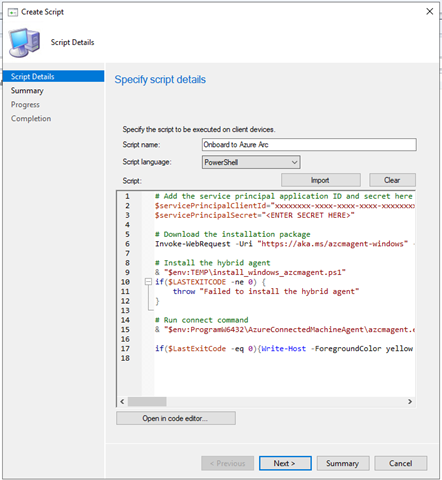
- No Assistente de Script, cole o script gerado do portal do Azure. Edite esse script colado com o segredo da entidade de serviço para a entidade de serviço gerada.
- Conclua o assistente. O novo script é exibido na lista Script com um status de Aguardando aprovação.
Aprovar o script no Configuration Manager
Com uma conta que tenha permissões de Aprovação para Scripts SMS, faça o seguinte:
- No console do Configuration Manager, selecione Biblioteca de Software.
- No workspace da Biblioteca de Software, selecione Scripts.
- Na lista Script, escolha o script que você deseja aprovar ou negar. Em seguida, na guia Página Inicial, no grupo Script, selecione Aprovar/Negar.
- Na caixa de diálogo Aprovar ou negar script, selecione Aprovar para o script.

- Conclua o assistente e confirme se o novo script é mostrado como Aprovado na lista Script.
Executar o script no Configuration Manager
Selecione uma coleção de destinos para o script fazendo o seguinte:
- No console do Configuration Manager, selecione Ativos e Conformidade.
- No workspace Ativos e Conformidade, selecione Coleções de Dispositivos.
- Na lista Coleções de Dispositivos, selecione a coleção de dispositivos na qual você deseja executar o script.
- Selecione uma coleção de sua escolha e, em seguida, selecione Executar Script.
- Na página Script do assistente Executar Script, escolha o script que você criou e aprovou.
- Clique em Avançar e conclua o assistente.
Verificar conexão bem-sucedida com o Azure Arc
O monitoramento de status do script indicará se o script instalou com êxito o Connected Machine Agent na coleção de dispositivos. Servidores habilitados para Azure Arc integrados com êxito também estarão visíveis no portal do Azure.

Próximas etapas
- Examine o Guia de planejamento e implantação para planejar a implantação de servidores habilitados para Azure Arc em qualquer escala e implemente o gerenciamento e o monitoramento centralizados.
- Examine as informações de solução de problemas de conexão no guia Solução de problemas do Connected Machine Agent.
- Saiba como gerenciar seu computador usando o Azure Policy coisas como configurar convidados de VM, verificar se o computador está se reportando para o workspace do Log Analytics esperado, habilitar o monitoramento com insights de VMs e muito mais.